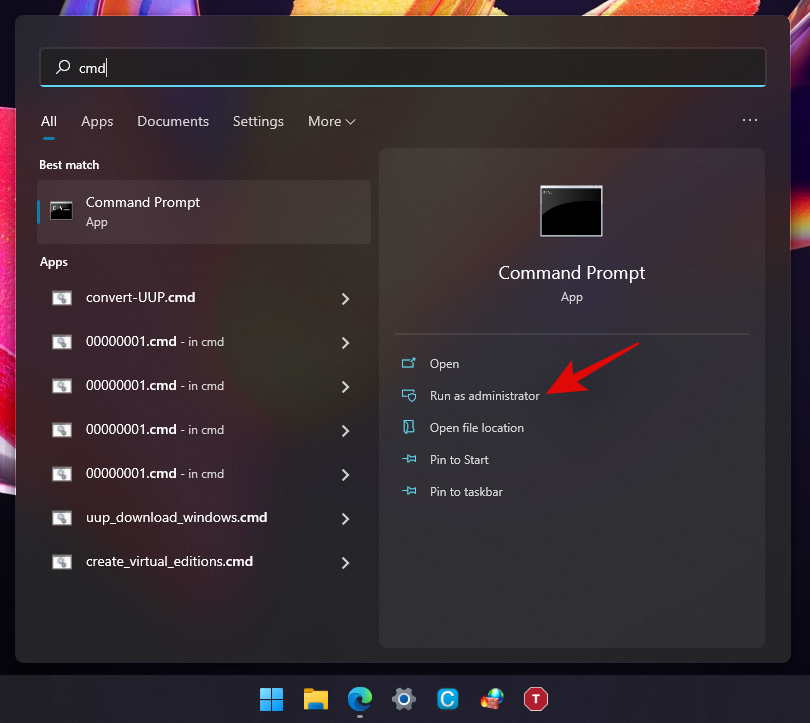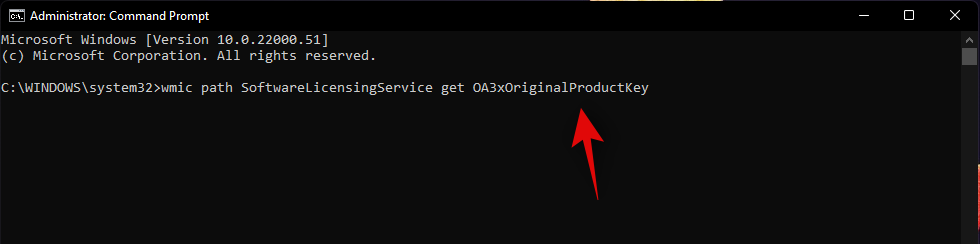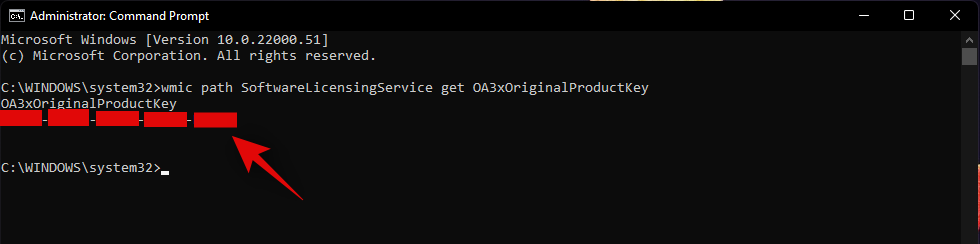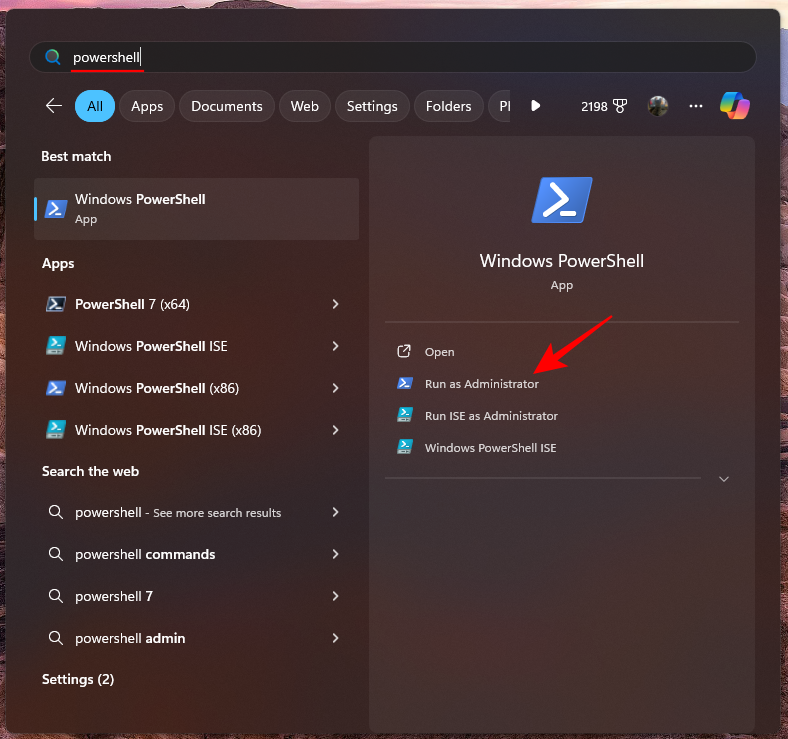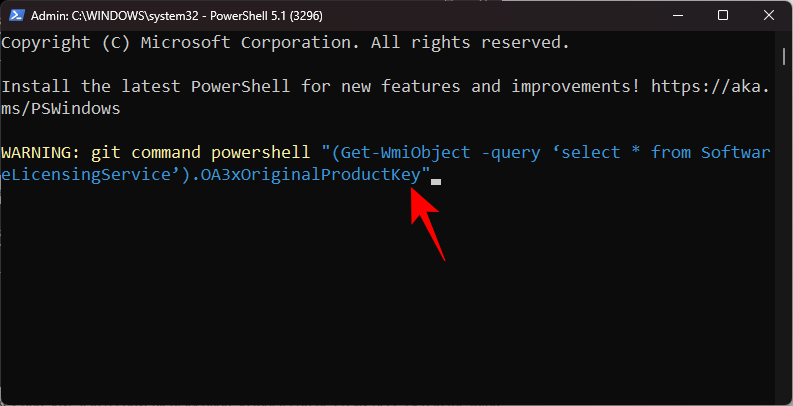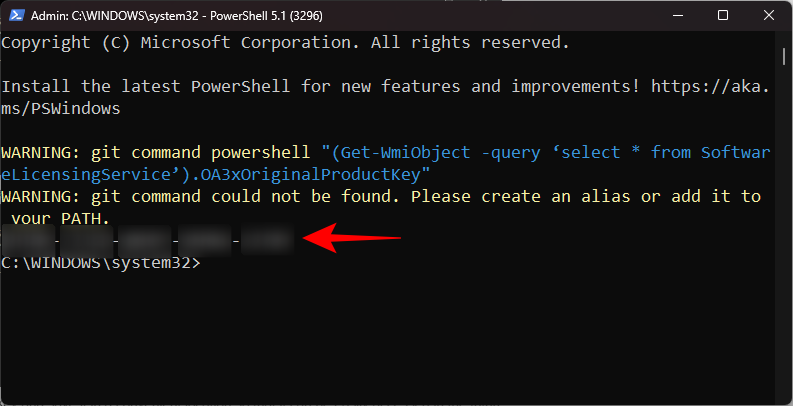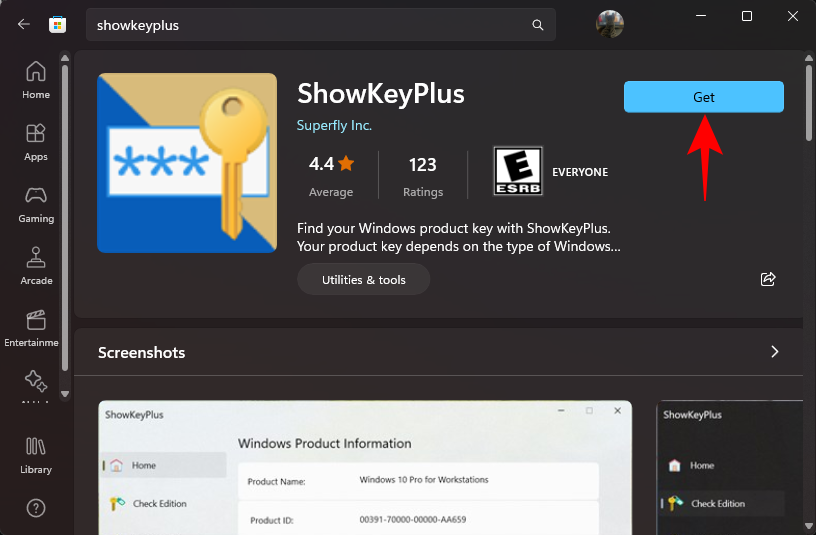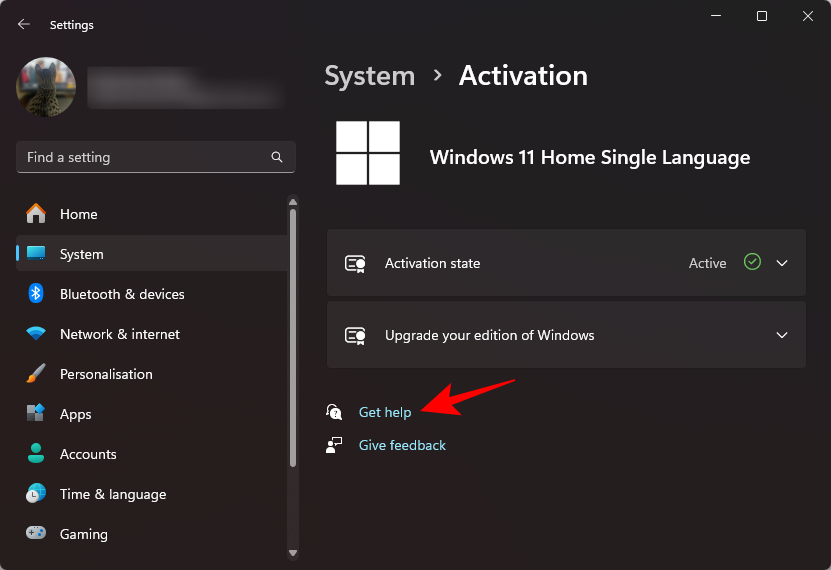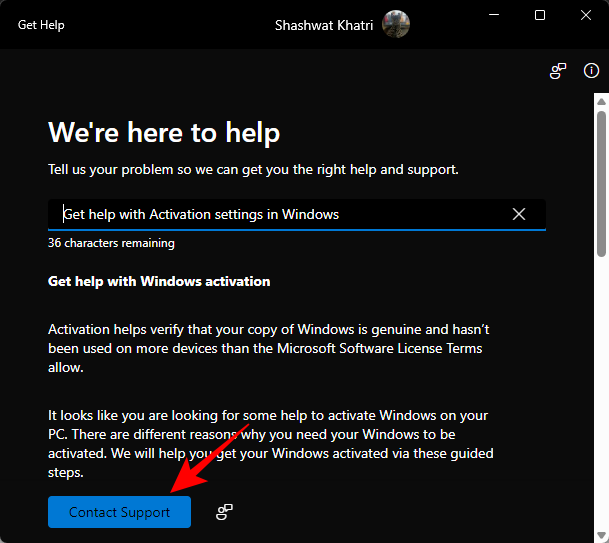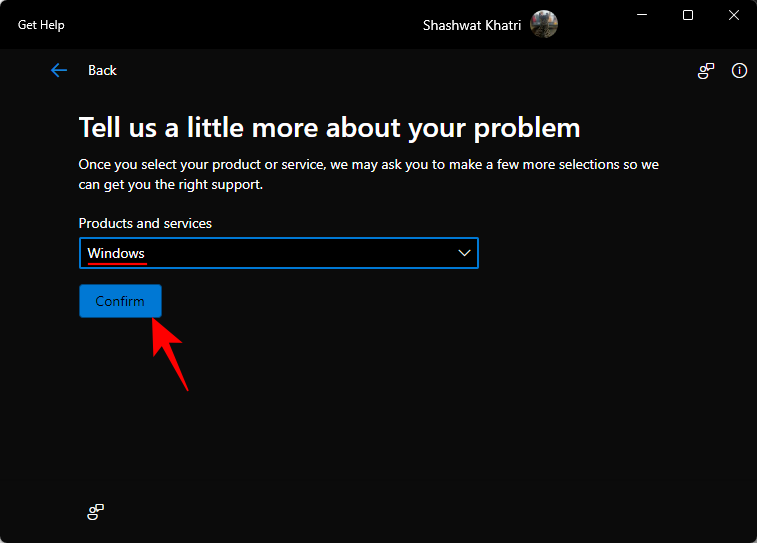每台 Windows 11 计算机都有一个激活它所需的产品密钥。每当您首次设置 PC 或格式化系统时,这都会派上用场。无论哪种方式,如果您想激活您的 Windows 11 版本,那么您需要您的产品密钥。以下是在 Windows 11 上找到产品密钥的方法。
什么是 Windows 产品密钥?
Windows 产品密钥是购买 Windows 的唯一标识符。此唯一密钥有助于识别您在 Microsoft 服务器中的购买并支付报酬,这有助于公司验证和激活您的 Windows 版本。
当您在新系统上安装 Windows 时,需要密钥来验证您购买的操作系统并相应地激活它。如果您的 Windows 未激活,那么它将在 30 天后过期,您将在这 30 天内在系统上获得有限的功能和特性。
查找 Windows 6 产品密钥的 11 种方法
根据您购买 PC/Windows 许可证的位置,密钥可能在任何地方。以下是一些常见的地方,您应该开始寻找密钥的物理副本。
方法 1:使用 CMD 命令
- 按键盘以调出 Windows 搜索。
Win+S - 现在搜索“CMD”,然后在搜索结果中显示后单击“以管理员身份运行”。

- 在下面输入以下命令,然后按“Enter”:
wmic path SoftwareLicensingService get OA3xOriginalProductKey

- 现在,您的产品密钥应显示在命令下方的行中。

- 您可以复制/拍摄此产品密钥并将其保存在方便的位置,以便将来可以轻松访问。
方法 2:使用 PowerShell 命令
与前面的方法类似,还可以使用 PowerShell 访问产品 ID。方法如下:
- 按“开始”,键入 powershell,然后单击“以管理员身份运行”。

- 现在键入以下命令并按 Enter:
powershell "(Get-WmiObject -query ‘select * from SoftwareLicensingService’).OA3xOriginalProductKey"

- 您的产品密钥将显示。

方法3:检查数字购买收据/订单
您应该做的第一件事是首先检查您的数字购买历史记录,以防您通过 Microsoft Store、Amazon、Best Buy 等数字商店购买 Microsoft Windows。
如果你从任何此类商店购买了 Windows 版本,则可以在商店的“购买”选项卡中找到产品的产品密钥。
例如,如果您通过亚马逊购买了密钥,那么您将在“您的游戏和软件库”部分找到它。如果你从 Microsoft Store 购买了 Windows 副本,则可以访问Microsoft商店>下载>产品密钥>订阅页面。
方法4:检查PC上的贴纸
如果您购买了一个预构建的系统,并且需要支付 Windows 许可证的费用,那么您很可能会在系统上找到您的产品密钥。
如果您使用的是台式机系统,则会在任一侧面板上贴上贴纸。如果您有笔记本电脑,那么您应该在设备的底部面板上贴有产品密钥的贴纸。
此外,在某些情况下,OEM 会忘记/选择不粘贴此贴纸。在这种情况下,您应该检查产品交付时可能收到的技术文档。带有产品密钥的贴纸可能与文档捆绑在一起。
方法 5:与您的组织联系
如果您有公司或组织出现 Windows 系统,那么您应该与您的组织联系。许多组织批量购买 Windows 许可证,在某些情况下,使用企业密钥在其系统上激活大多数版本的 Windows。
如果你有组织问题系统,则你的 Windows 许可证产品密钥可能属于你的组织。应与管理员联系,以查找适用于你的 Windows 版本的产品密钥。
方法 6:使用第三方产品密钥查找器 (ShowKeyPlus)
除了上述方法外,ShowKeyPlus 还是一个易于使用的第三方应用程序,可以快速显示您的产品密钥。
- 在 Microsoft Store 上搜索 ShowKeyPlus,然后单击“获取”。

- 安装后将其打开。

- 启动后,产品密钥将显示在“已安装/OEM 密钥”旁边。

仍然找不到产品密钥?联系 Microsoft
如果由于某种原因仍然无法找到产品密钥,那么是时候与 Microsoft 专家联系了,尤其是在您的 Windows 副本仍处于激活状态的情况下。Microsoft 专家在解决大多数问题(包括丢失产品密钥)方面具有丰富的经验。
您可以使用下面的指南直接与 Microsoft 代理联系。然后,您可以表达您的疑虑,代表应在验证您的购买后立即帮助您恢复产品密钥。
- 打开“设置”应用并导航到“系统>激活”。单击底部的“获取帮助”。

- 单击底部的联系支持。

- 从下拉菜单中,选择 Windows,然后单击确认。

- 单击“提供您的电话号码”,支持代理将给您打电话。
- 现在,您只需请求 Microsoft 支持部门恢复您的产品密钥即可。